Philco Q10 User Manual [pl]

Manual de instruções
WORKTAB Q10

Conteúdo
Conteúdo |
|
|
|
|
1. |
MANUAL PARA OPERAÇÃO SEGURA E EFICIENTE ........... |
.......................................................................... 2 |
||
2. |
VISÃO GERAL E TECLAS DO TABLET |
.................... ........................................................................................... |
4 |
|
3. |
OPERAÇÃO DA TELA PRINCIPAL E CONFIGURAÇÕES........ |
....................................................................... 6 |
||
4. |
CONFIGURAÇÕES..................................... |
|
............................................................................................................... 9 |
|
5. |
GERENCIAR APLICATIVOS ................................................................................................................................ |
|
|
24 |
6. |
PLAY STORE............................................................................................................................................................ |
|
|
28 |
7. |
NAVEGADOR ........................................................................................................................................................... |
|
|
29 |
8. |
CÂMERA ............................................ ....................................................................................................................... |
|
|
31 |
9. |
FUNÇÃO 3G ......................................... |
..................................................................................................................... 33 |
||
10. |
CONEXÕES ADICIONAIS................................ |
|
.................................................................................................. 37 |
|
11. |
PERSONALIZAÇÕES................................... |
|
....................................................................................................... 39 |
|
12. |
ESPECIFICAÇÕES WORKTAB Q10 ........................ |
........................................................................................ 40 |
||
1

1. Manual para operação segura e eficiente
Favor ler as seguintes informações para garantir o uso adequado de seu aparelho.
Ao usar cartão de memória, não o remova enquanto transfere ou acessa informações, pois isso pode resultar em perda de dados ou danos ao cartão.
Ao usar os fones de ouvido, certifique-se de que o volume esteja adequado, para evitar danos à sua audição.
Não deixe seu aparelho ou acessórios em contato com líquidos ou em ambiente úmido.
Não deixe seu aparelho em ambiente com temperaturas muito altas ou muito baixas.
Não deixe seu aparelho próximo a chamas, cigarros ou charutos acesos.
Não pinte seu aparelho.
Não derrube ou deixe cair seu aparelho.
Não tente desmontar ou reparar o aparelho e seus acessórios sozinho.
A tensão do carregador do aparelho é 5.0 V. Verifique antes de usar.
Utilize o carregador recomendado pelo fabricante, caso contrário seu aparelho poderá ser danificado.
Utilize apenas um pano antiestático para limpar o aparelho.
Devido ao aparelho conter partes frágeis de LCD, não o bata e evite que o display seja
2

pressionado.
Mantenha o aparelho e seus acessórios fora do alcance de crianças.
Não baixe aplicativos piratas, para evitar que o aparelho ou algumas funções não possam ser utilizadas.
Evite que o adaptador entre em contato com água e mantenha-o afastado de vasos ou recipientes com líquido.
3

2.Visão geral e teclas do tablet
Visão geral e Introdução
|
|
|
|
|
|
|
|
|
|
|
|
|
|
|
|
|
|
|
|
|
|
|
|
Sensor de |
|
Câmera |
|
Indicador de |
|
|
|
|
|||
|
|
|
Câmera |
|
|
||||||
luminosidade |
|
frontal |
|
carregamento |
|
traseira |
|
Alto-falantes |
|||
|
|
|
|
|
|
|
|
|
|
|
|
|
|
|
|
|
|
|
|
|
|
|
|
|
|
|
|
|
|
|
|
|
|
|
|
Atenção para a posição do cartão SIM e TF
|
|
|
|
|
|
|
|
|
|
|
|
|
|
Fone de |
HDMI |
|
MicroUSB |
|
Cartão |
|
Reset |
|
Microfone |
|
Cartão |
|
Carregador |
|
|
|
|
|
|
|
|
|
ouvido |
|||||||
|
|
|
|
TF |
|
|
|
|
|
SIM |
|
|
|
|
|
|
|
|
|
|
|
|
|
|
|
|
|
||
|
|
|
|
|
|
|
|
|
|
|
|
|
|
|
Liga / |
Volume + |
Volume - |
Desliga
4

2.1.TECLAS
Liga / Desliga: Pressione para ligar/desligar o aparelho ou para ligar/desligar a tela. Reset: Em caso de alguma anomalia, pressione para desligar o tablet e reiniciá-lo.
2.2.Carregar a Bateria
Seu tablet vem com uma bateria interna recarregável de lítio-polímero.
Antes de utilizá-lo, a bateria deve ser completamente carregada. O indicador ficará verde quando a bateria estiver completamente carregada.
A tensão do carregador é 5.0 V.
2.2.1Conecte uma extremidade do carregador (incluso) em uma tomada AC 100240V.
2.2.2Conecte a outra extremidade do carregador (incluso) no conector de alimentação do tablet.
2.2.3Desconecte o carregador quando o tablet estiver completamente carregado.
A bateria usada nesse dispositivo apresenta risco de incêndio ou queimadura química se não for manuseada corretamente. Não deixe o aparelho exposto diretamente a raios solares ou no interior do carro com as janelas fechadas. Não conecte o dispositivo a uma fonte que não seja a indicada para evitar risco de choque elétrico ou fogo.
5

3. Operação da Tela principal e Configurações
Atenção: Os programas (apk’s) mostrados em todas as figuras, não estão necessariamente instalados no aparelho. As figuras são meramente ilustrativas e todos os apk’s podem ser baixados através da app store.
Desbloquear a tela / Ativar a câmera
Quando a tela desligar, deverá ser desbloqueada ao ser ligada novamente.
Câmera
Desbloquear
Clique e deslize o ícone “Desbloquear” para a direita para desbloquear a tela, ou para a esquerda para ativar a câmera.
Principais Funções da Tela
A figura abaixo mostra as telas principais. Clique e arraste-as para mudá-las de posição. Os usuários podem personalizá-las como, por exemplo, colocar todos os atalhos para jogos em uma delas, e chamá-la de página de jogos.
|
|
|
|
Botão da tela |
Deslize para |
|
|
|
|
|
|
|
||
|
|
|
aplicativos |
|
esquerda/direita |
|
|
|
|
|
|
|
|
|
para mudar as |
|
|
|
|
|
|
|
|
|
páginas |
|
|
|
|
|
|
|
|
|
Atalhos
Barra de tarefas
6
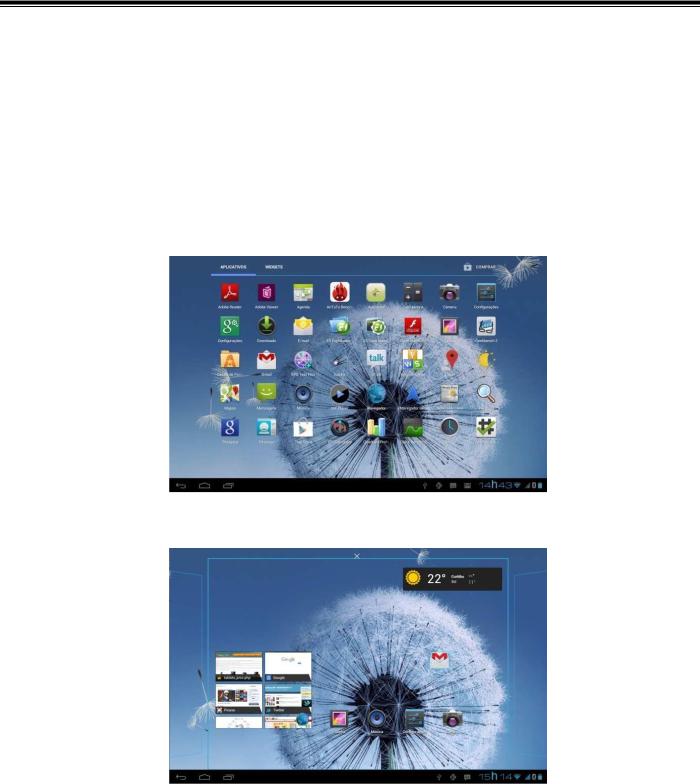
Clique no botão da tela Aplicativos para mudar a tela principal e a tela dos aplicativos. A tela Aplicativos mostra todos os aplicativos instalados.
Crie atalhos para os aplicativos que você utiliza com mais frequência. Clique e mantenha o ícone do aplicativo pressionado, a página vai para a tela principal, então arraste o ícone para a posição que deseja.
Clique e arraste o atalho para “x”, para deletá-lo.
Clique no canto inferior direito para exibir a tela Barra de tarefas. Ela mostra o horário atual, status da bateria, status Wi-Fi, Aplicativos, conexão USB, etc.
7

8

4. Configurações
Em configurações você pode alterar os itens que desejar: conexão de uma rede sem fio, som, brilho, idioma, gerenciamento de aplicativos, etc.
Conexões sem fio e rede
4.1.Wi-Fi:
4.1.1.Clique em “Configurações  -> Conexões sem fio e rede -> Ligar Wi-Fi”
-> Conexões sem fio e rede -> Ligar Wi-Fi”
4.1.2.Deslize o botão para “ON”. O tablet vai localizar todas as redes disponíveis.
4.1.3.Clique na rede que deseja conectar.
4.1.4.Digite a senha se necessário e então clique em “Conectar”
9
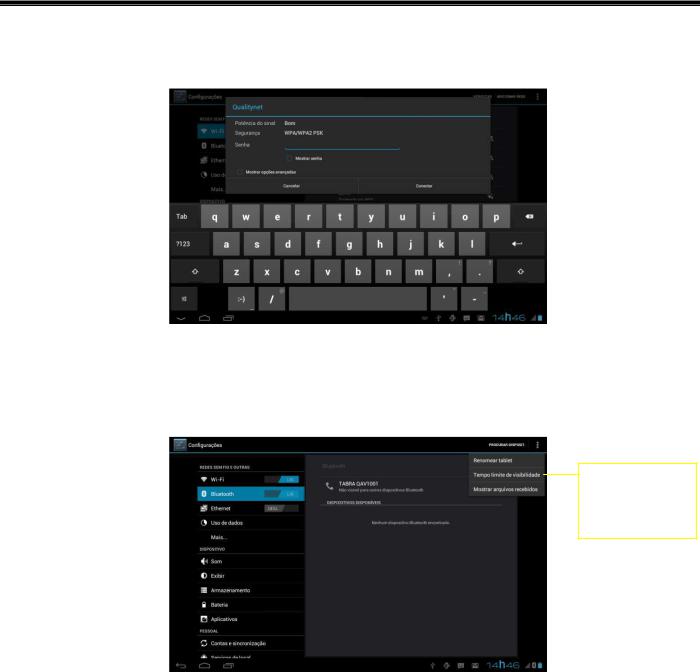
4.2.Bluetooth: “Configurações  -> Conexões sem fio e rede -> Bluetooth”
-> Conexões sem fio e rede -> Bluetooth”
Clique em “Tempo limite de visibilidade” para permitir que o dispositivo possa ser encontrado por outros dispositivos
Conectar novos dispositivos:
4.2.1OBS o dispositivo de Bluetooth tem funções específicas. Favor consultar as instruções de cada um dos dispositivos.
4.2.3.Clique em “ Configurações  ->Conexões sem fio e rede -> Configurações de Bluetooth”
->Conexões sem fio e rede -> Configurações de Bluetooth”
4.2.4.Clique em Bluetooth e deslize o ícone para “ON”.
4.2.5.O tablet vai verificar automaticamente os dispositivos, e então clique no qual deseja conectar.
4.2.6.Digite a senha (0000, por exemplo) para conectar.
10
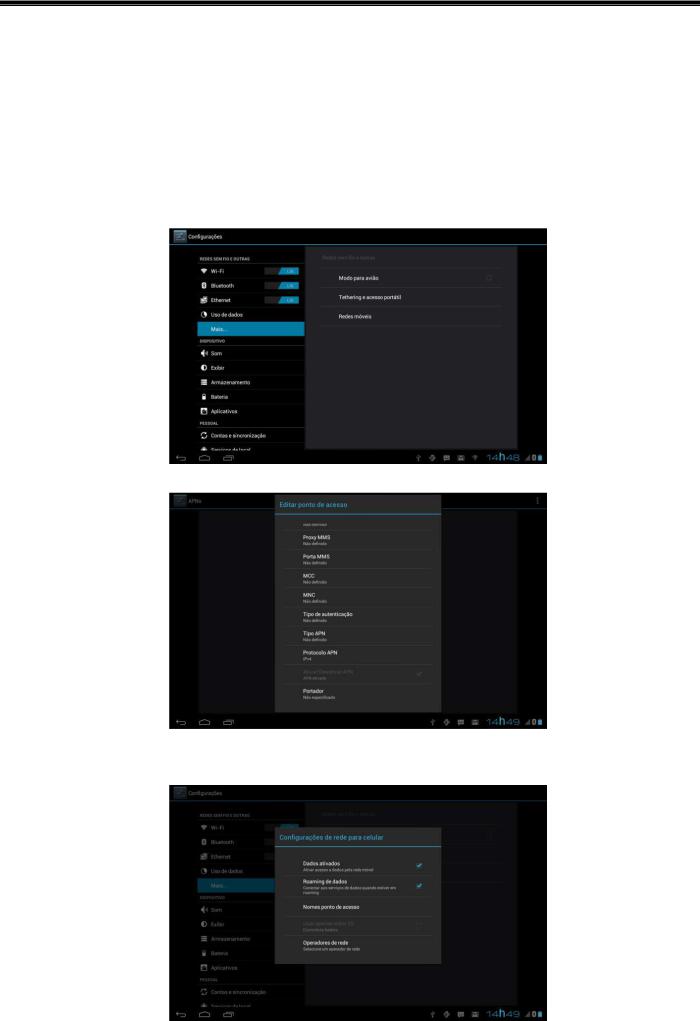
4.3.Rede 3G
4.3.1.Clique em “Configurações  -> Rede móveis -> Rede móveis -> Nomes ponto de acesso -> Novo APN”, altere a informação do cartão 3G se necessário e então clique em “Conectar”.
-> Rede móveis -> Rede móveis -> Nomes ponto de acesso -> Novo APN”, altere a informação do cartão 3G se necessário e então clique em “Conectar”.
4.3.2. Clique em “Nomes ponto de acesso” para listar as operadoras disponíveis
11

4.4.Ethernet
Você pode se conectar através de um cabo de rede, para isto, insira o adaptador para RJ45.
4.5.Consumo de dados
Clique em “Configurações  -> Consumo de dados”. Essa função mostra o fluxo de dados da rede 3G.
-> Consumo de dados”. Essa função mostra o fluxo de dados da rede 3G.
12
